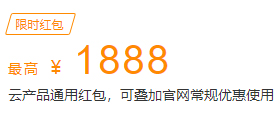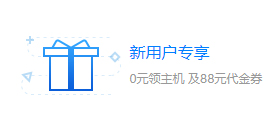您现在的位置是:网站首页>建站学院帝国CMS
帝国网站管理系统后台界面管理
![]() 2019-07-04来源: 【帝国CMS】
人已围观
2019-07-04来源: 【帝国CMS】
人已围观
简介 后台界面管理 本功能为对后台管理界面进行管理。
一、增加后台风格界面步骤说明: 1、先制作好
后台界面管理 本功能为对后台管理界面进行管理。
一、增加后台风格界面步骤说明: 1、先制作好后台界面文件(/e/admin/adminstyle/);
2、登录后台管理后台风格里增加刚才做好的后台界面目录;
3、用户选择新后台风格界面测试;
4、完成。
二、管理后台风格界面: 1、登录后台,单击“用户”菜单,选择“管理后台风格”子菜单,进入管理后台风格界面: 2、进入管理后台风格界面:
三、增加后台风格界面: 1、先复制/e/admin/adminstyle目录下的默认后台界面目录,比如复制“管理员后台界面”,然后目录名称用“3”,接着修改界面文件(目录名要用数字): 2、后台界面文件制作好后,管录后台进入用户 -> 管理后台风格 -> 增加后台风格,进入增加页面: 样式名称 填写后台界面的名称。 样式目录 填写 /e/admin/adminstyle/ 目录下的对应界面目录名,目录名要用数字。 3、后台用户 -> 管理用户 -> 修改用户 -> 选择后台风格界面。选择我们增加的后台风格界面,然后用这个用户登录就能看到效果。 4、增加后台风格界面完成。
四、后台界面目录的文件说明: images 存放后台界面的图片目录。 menu 后台界面的菜单文件目录。 classdata.php “栏目”菜单下面的子菜单文件 extend.php “扩展”菜单下面的子菜单文件 fastmenu.php “常用”菜单下面的子菜单文件 other.php “其他”菜单下面的子菜单文件 system.php “系统”菜单下面的子菜单文件 template.php “模板”菜单下面的子菜单文件 tool.php “插件”菜单下面的子菜单文件
一、增加后台风格界面步骤说明: 1、先制作好后台界面文件(/e/admin/adminstyle/);
2、登录后台管理后台风格里增加刚才做好的后台界面目录;
3、用户选择新后台风格界面测试;
4、完成。
二、管理后台风格界面: 1、登录后台,单击“用户”菜单,选择“管理后台风格”子菜单,进入管理后台风格界面: 2、进入管理后台风格界面:
三、增加后台风格界面: 1、先复制/e/admin/adminstyle目录下的默认后台界面目录,比如复制“管理员后台界面”,然后目录名称用“3”,接着修改界面文件(目录名要用数字): 2、后台界面文件制作好后,管录后台进入用户 -> 管理后台风格 -> 增加后台风格,进入增加页面: 样式名称 填写后台界面的名称。 样式目录 填写 /e/admin/adminstyle/ 目录下的对应界面目录名,目录名要用数字。 3、后台用户 -> 管理用户 -> 修改用户 -> 选择后台风格界面。选择我们增加的后台风格界面,然后用这个用户登录就能看到效果。 4、增加后台风格界面完成。
四、后台界面目录的文件说明: images 存放后台界面的图片目录。 menu 后台界面的菜单文件目录。 classdata.php “栏目”菜单下面的子菜单文件 extend.php “扩展”菜单下面的子菜单文件 fastmenu.php “常用”菜单下面的子菜单文件 other.php “其他”菜单下面的子菜单文件 system.php “系统”菜单下面的子菜单文件 template.php “模板”菜单下面的子菜单文件 tool.php “插件”菜单下面的子菜单文件
很赞哦! ()
上一篇:帝国cms网站管理系统工作流
下一篇:帝国cms投票系统使用
猜您喜欢
相关文章
付费说明
1、安装cms后台,费用是200,基础费用200包括后台调试以及部分页面模板修改.
2、请加我个人微信 634626966,或者扫一扫微信二维码。备注“网站”

3、系统安装只限定于帝国cms,并且支持php,虚拟主机,请选择linux系统
4、【收费说明】制作企业网站,我是这么收费的!